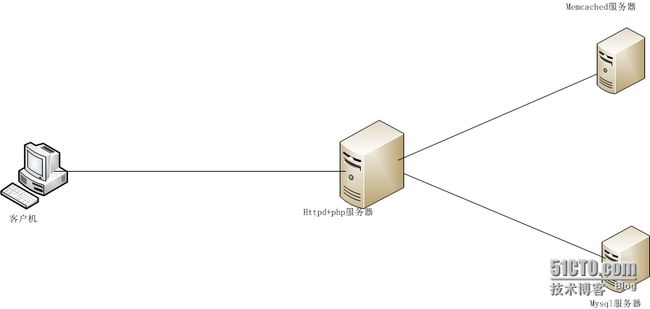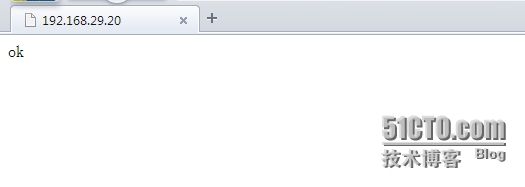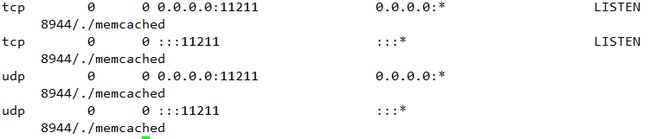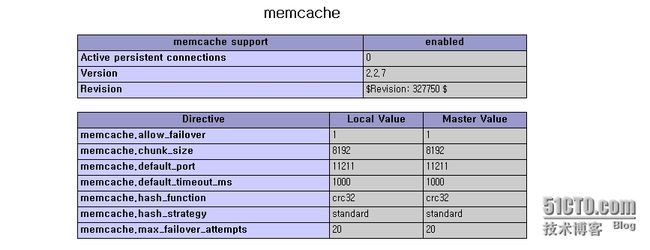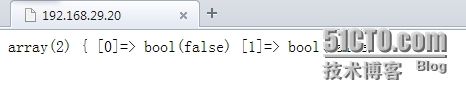一、LAMMP简介
二、LAMMP项目环境简介
三、Apache的安装与配置
四、php的安装与配置
五、整合Apache与PHP服务
六、安装Mysql服务器
七、安装Memcache与libevent
一、LAMMP简介
LAMP(Linux- Apache-MySQL-PHP)网站架构是目前国际流行的Web框架,该框架包括:Linux操作系统,Apache网络服务器,MySQL数据 库,Perl、PHP或者Python编程语言,所有组成产品均是开源软件,是国际上成熟的架构框架,很多流行的商业应用都是采取这个架构,和 Java/J2EE架构相比,LAMP具有Web资源丰富、轻量、快速开发等特点,微软的.NET架构相比,LAMP具有通用、跨平台、高性能、低价格的 优势,因此LAMP无论是性能、质量还是价格都是企业搭建网站的首选平台。在此基础上我们增加了Memcache缓冲服务器,解决了应用程序与数据库之间的瓶颈问题,有效提高了访问速度,这就是LAMMP架构。
二、LAMMP项目环境简介
系统环境:centos6.4-x86_64
所需软件以及下载地址:memcache-2.2.7 (http://www.pecl.php.net/package/memcache) memcached-1.4.17.tar.gz (http://www.memcached.org/ ) apr-1.4.6、apr-util-1.5.1、httpd-2.4.4(http://pan.baidu.com/s/1pJFGBlL ) php-5.5.8、mysql-5.6.15-linux-glibc2.5-x86_64、libevent-2.0.16-stable(http://pan.baidu.com/s/1bnrcENd)
拓扑图:
ip地址规划:
httpd+php服务器:192.168.29.20 192.168.29.30
memcached服务器: 192.168.29.40
mysql服务器:192.168.29.50
三、Apache的安装与配置
准备系统环境:
[root@nddnd ~]# yum --disablerepo=\* --enablerepo=c6-media groupinstall "Development tools" [root@nddnd ~]# yum --disablerepo=\* --enablerepo=c6-media install pcre-devel |
安装apr
[root@nddnd ~]# tar -zxvf apr-1.4.6.tar.gz -C /usr/local/src/ [root@nddnd apr-1.4.6]# ./configure --prefix=/usr/local/apr [root@nddnd apr-1.4.6]# make && make install |
安装apr-util
[root@nddnd ~]# tar -zxvf apr-util-1.5.1.tar.gz -C /usr/local/src
[root@nddnd apr-util-1.5.1]# ./configure --prefix=/usr/local/apr-util --with
-apr=/usr/local/apr/bin/apr-1-config
[root@nddnd apr-util-1.5.1]# make && make install
安装Apache
[root@nddnd ~]# tar -jxvf httpd-2.4.4.tar.bz2 -C /usr/local/src
[root@nddnd httpd-2.4.4]#./configure --prefix=/usr/local/apache\
--sysconfdir=/etc/httpd
--enable-so \
--enable-rewrite \
--with-apr=/usr/local/apr/bin/apr-1-config \
--with-apr-util=/usr/local/apr-util/bin/apu-1-config \
--with-pcre \
--with-z \
--enable-mpms-shared=all \
--with-mpm=event
[root@nddnd httpd-2.4.4]# make && make install
编写httpd控制脚本/etc/init.d/httpd,内容如下
#!/bin/bash
#chkconfig: 2345 88 40
#description: the server is httpd server
prog=/usr/local/apache/bin/httpd
lockfile=/var/lock/subsys/httpd
start(){
if [ -e $lockfile ];then
echo "httpd server isstarted"
else echo -n "httpd server isstarting... "
sleep 1
$prog -k start &>/dev/null && echo "[ ok ]" && touch $lockfile||echo "[ failer ]"
fi
}
stop(){
if [ ! -e $lockfile ];then
echo "httpd server is stoped"
else echo -n "httpd server isstoping... "
sleep 1
$prog -k stop && echo "[ok ]" && rm -rf $lockfile ||echo "[ failer ]"
fi
}
status(){
if [ -e $lockfile ];then
echo "httpd server isstarted"
else echo "httpd server no found"
fi
}
case $1 in
start)
start
;;
stop)
stop
;;
restart)
stop
start
;;
status)
status
;;
*)
echo"USAGE:start|stop|restart|status"
;;
esac
为此脚本赋予执行权限
[root@nddnd ~]# chmod a+x /etc/init.d/httpd |
将httpd加入服务列表
| [root@nddnd ~]# chkconfig --add httpd |
启动httpd服务
[root@nddnd ~]# service httpd start httpd server is starting... [ ok ] |
客户端访问测试
四、php的安装与配置
系统环境安装
| [root@nddnd ~]# yum --disablerepo=\* --enablerepo=c6-media install libxml2-devel openssl-devel |
安装php服务
[root@nddnd ~]# tar -jxvf php-5.5.8.tar.bz2 -C /usr/local/src [root@nddnd php-5.5.8]# ./configure --prefix=/usr/local/php --enable-fpm --enable-sockets --with-mysql=mysqlnd --with-mysqli=mysqlnd --with-pdo-mysql=mysqlnd --enable-mbstring --enable-xml --with-png-dir --with-jpeg-dir --with-zlib --with-freetype-dir --with-config-file-path=/etc/php --with-config-file-scan-dir=/etc/php5.d [root@nddnd php-5.5.8]# make && make install |
为php提供配置文件
| [root@nddnd php-5.5.8]# cp php.ini-production /etc/php/php.ini |
为php-fpm产生控制脚本,并且给于可执行权限
[root@nddnd php-5.5.8]# cp sapi/fpm/init.d.php-fpm /etc/init.d/php-fpm [root@nddnd php-5.5.8]# chmod a+x /etc/init.d/php-fpm |
为php-fpm提供配置文件:
|
1
|
[root@nddnd ~]# cd /usr/local/php/etc [root@nddnd etc]# cp php-fpm.conf.default php-fpm.conf |
启动php-fpm服务
|
1
|
[root@nddnd etc]# service php-fpm start Starting php-fpm done |
查看服务是否已经启动
五、整合Apache与PHP服务
配置Apache服务器
在配置文件中任意位置添加下面两句话
AddType application/x-httpd-php .php
AddType application/x-httpd-php-source .phps
添加默认php主页
DirectoryIndex index.php index.html
ProxyPassMatch ^/(.*\.php)$ fcgi://127.0.0.1:9000/usr/local/apache/htdocs/$1
重新启动httpd服务
[root@nddnd htdocs]# service httpd restart |
创建php测试脚本
|
1
2
3
4
5
|
[root@nddnd etc]# cd /usr/local/apache/htdocs/ [root@nddnd htdocs]# vim index.php phpinfo(); ?> |
客户端测试php是否工作正常
六、安装Mysql服务器
Mysq有三种安装方式
rpm包
通用二进制包
源码包
此处我们采用通用二进制包安装
安装并初始化mysql
|
1
2
3
4
5
6
7
8
9
|
[root@nddnd ~]# tar -zxvf mysql-5.6.15-linux-glibc2.5-x86_64.tar.gz -C /usr/local/ [root@nddnd local]# ln -s mysql-5.6.15-linux-glibc2.5-x86_64 mysql [root@nddnd local]# groupadd mysql [root@nddnd local]# useradd -r -g mysql mysql [root@nddnd local]# chown -R mysql:mysql . [root@nddnd local]# cd mysql [root@nddnd mysql]# ./scripts/mysql_install_db --user=mysql [root@nddnd mysql]# chown -R root . [root@nddnd mysql]# chown -R mysql data/ |
为mysql提供主配置文件
|
1
2
|
[root@nddnd mysql]# cd support-files/ [root@nddnd support-files]# cp my-default.cnf /etc/my.cnf |
为mysql提供sysv服务脚本并添加到服务列表
|
1
2
3
4
|
[root@nddnd support-files]# cp mysql.server /etc/init.d/mysqld [root@nddnd support-files]# chmod a+x /etc/init.d/mysqld [root@nddnd support-files]# chkconfig --add mysqld [root@nddnd support-files]# chkconfig mysqld on |
输出mysql的man手册至man命令的查找路径
|
1
|
[root@nddnd mysql]# vim /etc/man.config |
![]()
修改PATH环境变量,让系统可以直接使用mysql的相关命令。
| [root@nddnd mysql]# vim /etc/profile |
启动mysqld服务
|
1
|
[root@nddnd mysql]# service mysqld start Starting MySQL........ SUCCESS! |
创建mysql管理帐号
[root@nddnd mysql]# mysqladmin -u root -p password '123'
数据库授权
|
1
2
3
|
root@nddnd ~]# mysql -u root -p mysql> grant all privileges on *.* to root@'%' identified by '123'; Query OK, 0 rows affected (0.18 sec) |
测试链接
七、安装Memcache与libevent
安装libevent
memcached依赖于libevent API,因此要事先安装。
|
1
2
3
4
|
[root@nddnd ~]# tar -zxvf libevent-2.0.16-stable.tar.gz -C /usr/local/src [root@nddnd ~]# cd /usr/local/src/libevent-2.0.16-stable [root@nddnd libevent-2.0.16-stable]# ./configure --prefix=/usr/local/libevent [root@nddnd libevent-2.0.16-stable]# make && make install |
|
1
2
3
4
|
[root@nddnd libevent-2.0.16-stable]# cd /usr/local/libevent/ [root@nddnd include]# vim /etc/ld.so.conf.d/libevent.conf /usr/local/libevent/lib [root@nddnd include]# ldconfig |
安装memcached
|
1
2
3
4
5
|
[root@nddnd ~]# tar -zxvf memcached-1.4.17.tar.gz -C /usr/local/src [root@nddnd ~]# cd /usr/local/src/memcached-1.4.17 [root@nddnd memcached-1.4.17]# ./configure --prefix=/usr/local/memcached --with-libevent=/usr/local/libevent/ [root@nddnd memcached-1.4.17]# make && make install |
启动memcached并查看监听端口
|
1
2
3
|
安装Memcache客户端
|
1
2
3
4
5
6
7
8
9
10
|
[root@nddnd ~]# tar -zxvf memcache-2.2.7.tgz -C /usr/local/src [root@nddnd ~]# cd /usr/local/src/memcache-2.2.7/ [root@nddnd memcache-2.2.7]# /usr/local/php/bin/phpize Configuring for: PHP Api Version: 20121113 Zend Module Api No: 20121212 Zend Extension Api No: 220121212 [root@nddnd memcache-2.2.7]# ./configure --enable-memcache --with-php-config=/usr/local/php/bin/php-config [root@nddnd memcache-2.2.7]# make && make install |
修改php配置文件加载memcached模块
|
1
2
3
|
[root@nddnd memcache-2.2.7]# vim /etc/php/php.in [memcache] extension = /usr/local/php/lib/php/extensions/no-debug-non-zts-20121212/memcache.so |
重新启动此服务php-fpm
|
1
2
3
|
[root@nddnd memcache-2.2.7]# service php-fpm restart Gracefully shutting down php-fpm . done Starting php-fpm done |
此时在客户端测试php与memcache是否连接成功
测试memcached与php是否工作正常
|
1
2
3
4
5
6
7
8
9
10
11
12
|
error_reporting(E_ALL & ~E_NOTICE); $mc = new memcache; $mc->addServer("localhost", 11211); $mc->set("foo", "Hello!"); $mc->set("bar", "Memcached..."); $arr = array( $mc->get("foo"), $mc->get("bar") ); var_dump($arr); ?> |
客户端再次访问测试
至此LAMMP环境搭建完成。。。